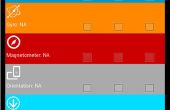Stap 3: Upload Firmware
De code die wordt gebruikt in dit instructable is opgeslagen in een github, om ervoor te zorgen u de laatste code gelieve te verwijzen naar de github (https://github.com/semaja2/LCDTinySerial)
Voor het gebruik van de firmware moet u de LiquidCrystal595 en seriële Software bibliotheken installeren
Zodra u de code van de hierboven vermelde github hebt gedownload, enkele aanpassingen zullen moeten worden geleverd aan uw specifieke behoeften, gelukkig alle deze lijnen zijn boven :)
// LCD Details#define LCD_CHARACTERS 16 #define LCD_LINES 2// ATtiny PIN Assignments #define SERIAL_RX_PIN 3 #define SERIAL_TX_PIN 4 #define SHIFT_DATA_PIN 0 // ATtiny PIN number connecting to 74HC595 pin 14 (SER) #define SHIFT_LATCH_PIN 1 // ATtiny PIN number connecting to 74HC595 pin 12 (RCLK) #define SHIFT_CLOCK_PIN 2 // ATtiny PIN number connecting to 74HC595 pin 11 (SRCLK)// General Configration Details #define LCD_CLEAR_ASCII 7 // ASCII code for clearing the screen (use a code that is not often used) #define LCD_NEW_LINE_ASCII 13 // ASCII code for the new line carriage (eg. 13 or 10) #define PRINT_BY_CHAR // Comment out to enable line by line mode eg. only show data after new line
Nadat u eenmaal de verschillende definieert, gewoon uploaden naar uw ATtiny